आपके पास एक फोन है जो एमयूआई चलाता है, और आप इसके कई विकल्पों की खोज कर रहे हैं। अपनी होम स्क्रीन को समायोजित करते हुए, आप घड़ी विजेट के बारे में सोचने लगते हैं।

यह आपका सौंदर्य नहीं है।
क्या आप इसे बदलना चाहते हैं लेकिन यह सुनिश्चित नहीं है कि यह कैसे करें?
यह लेख आपको अपने MIUI पर क्लॉक विजेट बदलने के बारे में बताएगा। आपको अपने MIUI संस्करण के आधार पर लॉक स्क्रीन घड़ी को बदलने और दोहरी घड़ी जोड़ने के चरण भी मिलेंगे।
MIUI 12 पर क्लॉक विजेट कैसे बदलें
घड़ी विजेट को बदलना एक सरल ऑपरेशन है जिसे आप कुछ ही मिनटों में कर सकते हैं यदि आपने 'ऑलवेज-ऑन डिस्प्ले' को सक्रिय कर दिया है। बस इन चरणों का पालन करें:
- 'मेनू' तक स्वाइप करें।
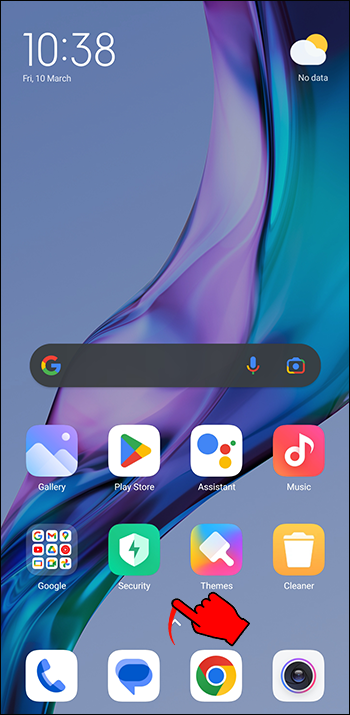
- सेटिंग्स में जाओ।'

- नीचे स्क्रॉल करें और 'ऑलवेज-ऑन डिस्प्ले एंड लॉक स्क्रीन' पर क्लिक करें।
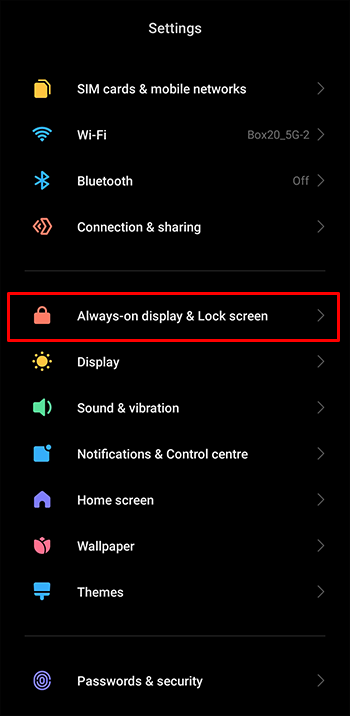
- 'ऑलवेज-ऑन डिस्प्ले' विकल्प पर क्लिक करें।
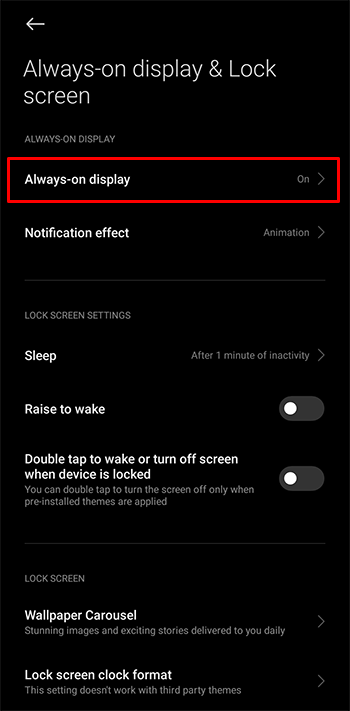
- स्क्रॉल करें फिर वह घड़ी शैली चुनें जो आपको सबसे अधिक पसंद हो।
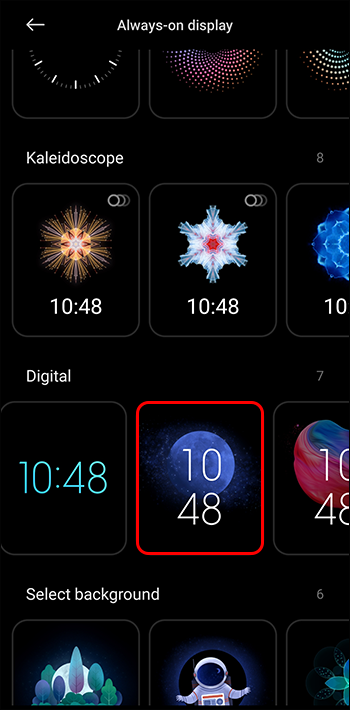
- 'लागू करें' पर क्लिक करें।
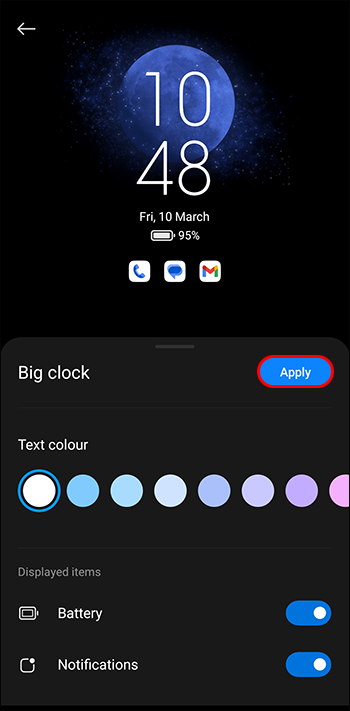
यदि आपके पास 'ऑलवेज-ऑन डिस्प्ले' सक्षम नहीं है, तब भी आप अपने घड़ी विजेट को अपने फोन पर विजेट पेज के माध्यम से बदल सकते हैं।
- मौजूदा घड़ी विजेट को देर तक दबाए रखें और इसे ऊपरी बाएँ कोने में 'निकालें' तक खींचें।
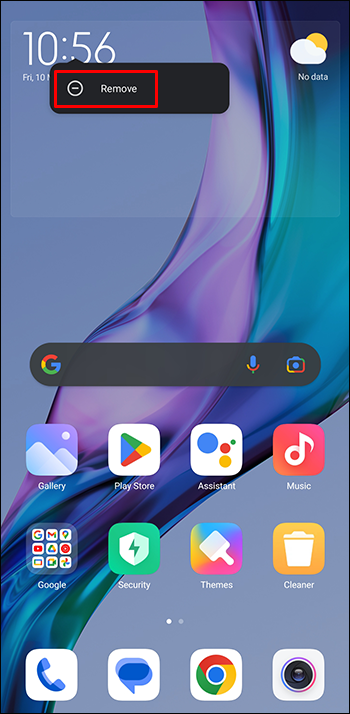
- अपने होम स्क्रीन पर फिर से खाली जगह पर प्रेस करें।
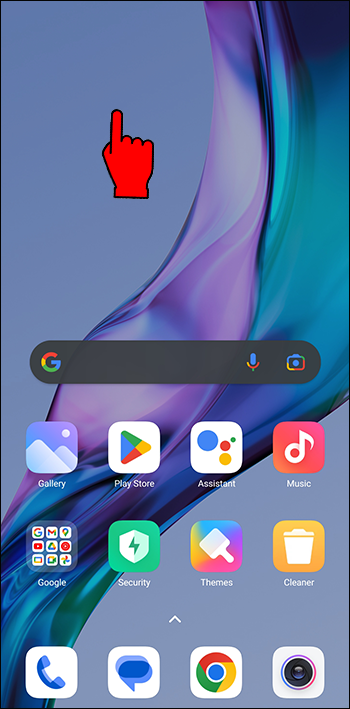
- नीचे दिए गए विकल्पों में से 'विजेट' चुनें।
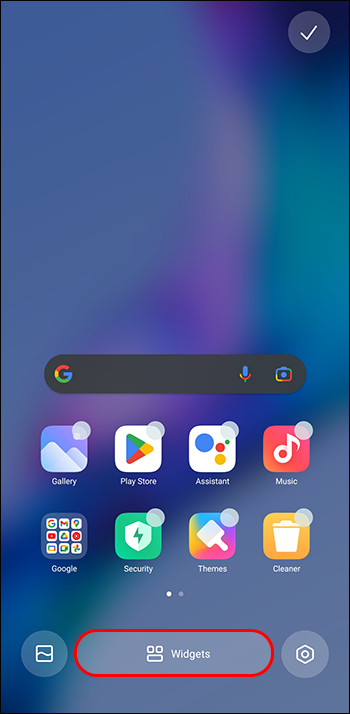
- एक नई घड़ी विजेट शैली चुनें।
पहले मूल घड़ी शैली को हटाना वैकल्पिक है, लेकिन यदि आपकी होम स्क्रीन आइकनों से भरी हुई है तो आपको 'अपर्याप्त स्थान' संदेश प्राप्त हो सकता है। घड़ी को हटाने से पहले प्रक्रिया सरल हो जाती है।
एक बार जब आप एक नई शैली का चयन कर लेते हैं, तो यह स्वचालित रूप से आपकी होम स्क्रीन पर जुड़ जाती है - बशर्ते आपके पास पर्याप्त जगह हो। विजेट स्क्रीन से वापस आने और होम स्क्रीन पर वापस आने के बाद आप इसका परीक्षण कर सकते हैं।
MIUI 12 पर लॉक स्क्रीन क्लॉक को कैसे कस्टमाइज़ करें
यदि आपके फोन में MIUI 12 स्थापित है, तो यहां बताया गया है कि अपनी लॉक स्क्रीन घड़ी को कैसे अनुकूलित करें।
- सेटिंग्स में जाओ।'

- नीचे स्क्रॉल करें और 'लॉक स्क्रीन' पर क्लिक करें।
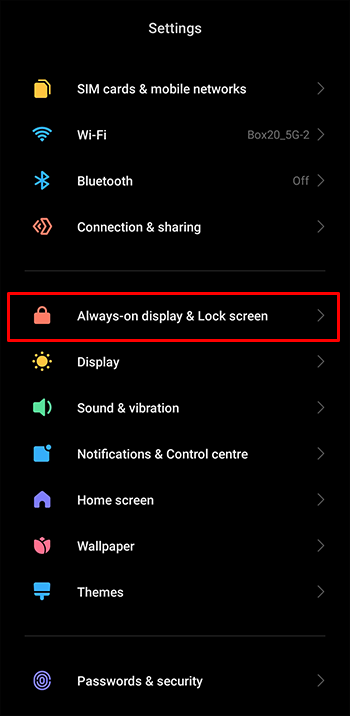
- 'लॉक स्क्रीन क्लॉक फॉर्मेट' ढूंढें और उस पर क्लिक करें।

- एक लॉक स्क्रीन लेआउट चुनें जिसे आप पसंद करते हैं और उस पर टैप करें।
अपना नया लॉक स्क्रीन लेआउट देखने के लिए अपने फोन को लॉक और अनलॉक करें। यदि आप नई लॉक स्क्रीन घड़ी के स्वरूप से संतुष्ट नहीं हैं, तो आप फिर से चरणों का पालन कर सकते हैं और दूसरा विकल्प चुन सकते हैं।
MIUI 13 में डुअल क्लॉक कैसे जोड़ें
एक ही समय में दो समय क्षेत्रों की जाँच करना चाहते हैं? आप अपने Xiaomi डिवाइस पर डबल क्लॉक फीचर को सक्षम करके ऐसा कर सकते हैं। यहां बताया गया है कि कैसे आगे बढ़ना है:
स्टार्ट मेन्यू विंडोज़ 10 नहीं खुलेगा
- सेटिंग्स में जाओ।'

- नीचे स्क्रॉल करें और 'अतिरिक्त सेटिंग्स' पर क्लिक करें।
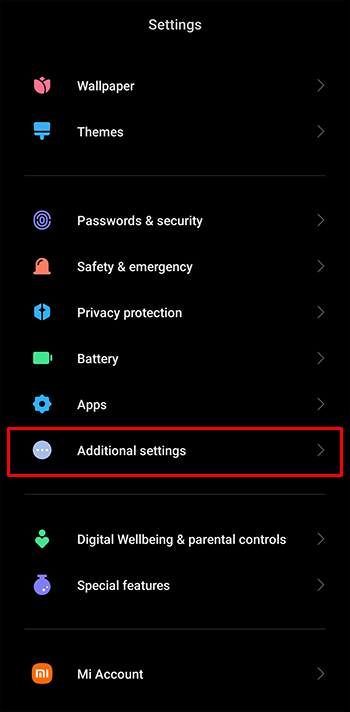
- 'दिनांक और समय' पर क्लिक करें।
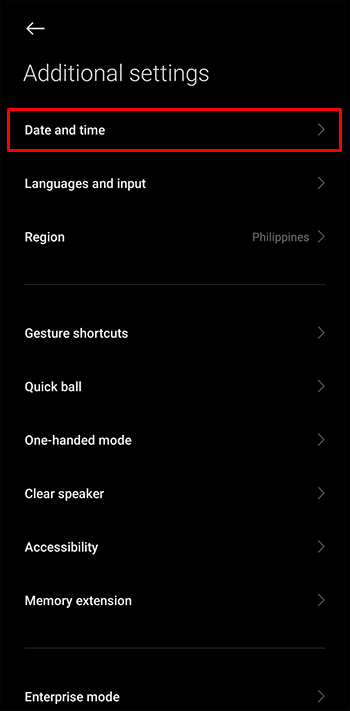
- 'दोहरी घड़ी' सक्षम करें।
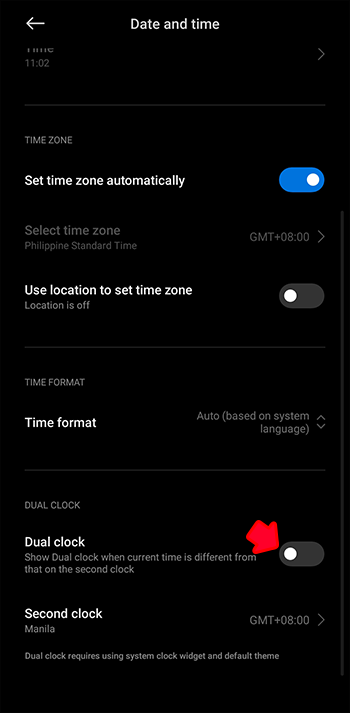
- अपनी दूसरी घड़ी का क्षेत्र निर्धारित करें।
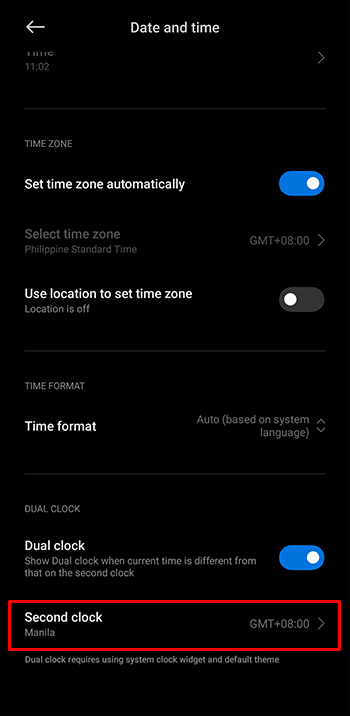
अतिरिक्त अक्सर पूछे जाने वाले प्रश्न
क्या आप MIUI को हटा सकते हैं?
यह असंभव है। MIUI एक स्टॉक रोम है, जिसे बूटलोडर द्वारा लॉक किया जाता है। इसे केवल अनलॉक करके और कस्टम रिकवरी फ्लैश करके ही हटाया जा सकता है।
सबसे स्थिर MIUI संस्करण क्या है?
अब तक, MIUI 10 सबसे स्थिर संस्करण है। इसके बाद MIUI 11 और 12 है।
क्या आपको अपने फोन को MIUI 13 में अपडेट करना चाहिए?
यह एक अच्छा विकल्प है। यदि आप सिस्टम की गति के लिए लक्ष्य बना रहे हैं, तो आप इसे MIUI 13 में अपडेट कर सकते हैं। इसके अलावा, यह व्यक्तिगत प्राथमिकता का मामला है।
मेरे स्नैपचैट में केवल एक फिल्टर क्यों है
क्या आपका MIUI अपडेट करने से डेटा डिलीट हो जाता है?
नहीं, यह नहीं है। आप निश्चिंत हो सकते हैं कि आपका डेटा सुरक्षित रहेगा। यदि आप ROM संस्करण को बदलने का निर्णय लेते हैं, तब भी आपका डेटा सुरक्षित रहेगा।
समय पूर्ण हुआ
आप अपने MIUI ऑपरेटिंग सिस्टम पर अपना क्लॉक विजेट बदल सकते हैं। यदि आप अपने वर्तमान विजेट को पसंद नहीं करते हैं या ऐसा चाहते हैं जो आपके सौंदर्य के अनुकूल हो, तो आप कुछ सरल चरणों में फोन के मूल विकल्पों में से एक नई घड़ी का चयन कर सकते हैं।
साथ ही, आपके MIUI संस्करण के आधार पर, आपके पास और घड़ी अनुकूलन विकल्प हैं। MIUI 12 आपको अपनी लॉक स्क्रीन को कस्टमाइज़ करने और एक अलग लेआउट चुनने की अनुमति देता है। यदि आपके पास MIUI 13 स्थापित है, तो आप डबल क्लॉक सुविधा को सक्षम कर सकते हैं और दूसरे समय क्षेत्र पर नज़र रख सकते हैं।
क्या आप बुनियादी घड़ी विजेट या नए विकल्प डाउनलोड करना पसंद करते हैं? क्या आपने अपने MIUI पर डबल क्लॉक फीचर को सक्षम किया था? हमें टिप्पणियों में बताएं।









